
Årets julklapp från snickarverkstan blev ett arkadspel! Kanske lika mycket till ungarna som till mig själv. För är det något som väcker nostalgikänslorna till liv så är det spel från den gamla goda tiden när allt begav sig.

Byggoteknik Arkadspel för 2 spelare.
Tema: Silver med svarta detaljer och bakgrundsbelysta knappar.
Features: rundade hörn med kantlist, vinklad platsbesparande konstruktion, inbyggda 2-vägs 4×6″ högtalarelement infällda bakom marquen, subbas, ljudvolymkontroll, bakgrundsbelyst marque med utbytbart tryck, 26″ skärm, 18 led-knappar och 2 st joysticks, 2 externa USB kontakter för enkel inkoppling av externt tangentbord och/eller handkontroller samt ca 1.000 inbyggda spel.
Det finns en hel del färdiga Arkadspelsbyggsatser och många som beskriver sina egna arkadbyggen och communityn är enorm. Retroarch är emulatorn som snurrar på Raspberry och gör det möjligt att köra alla de gamla konsollspelen under en och samma plattform. Den bundle jag använder mig av innehåller över 1.000 spel från alla de gamla spelkonsollerna från 80-talet, alla lätt tillgängliga via gränssnittet Emulation Station. Allt från Space Invadors till Pac Man och Super Mario och Zelda.
Det här projektet blev lite större än jag först tänkte mig. Har samlat prylar ända sedan i början på sommaren; Raspberry-prylar, knappar och joysticks från Kina, lite, kablage, letat fram en överbliven skärm och ett 2+1 högtalarsystem i hyffsat skick och kantlist. Och så ville jag få till en lite smäckrare form på själva lådan genom att vinkla den inåt och på så sätt också få en vinklad och större yta för knappar med mer stöd för handleden rent ergonomiskt. Dessutom gick det åt en hel del tid för konfiguration och felsökning vilket gjort att man fått en viss inblick i Raspberry-världen.
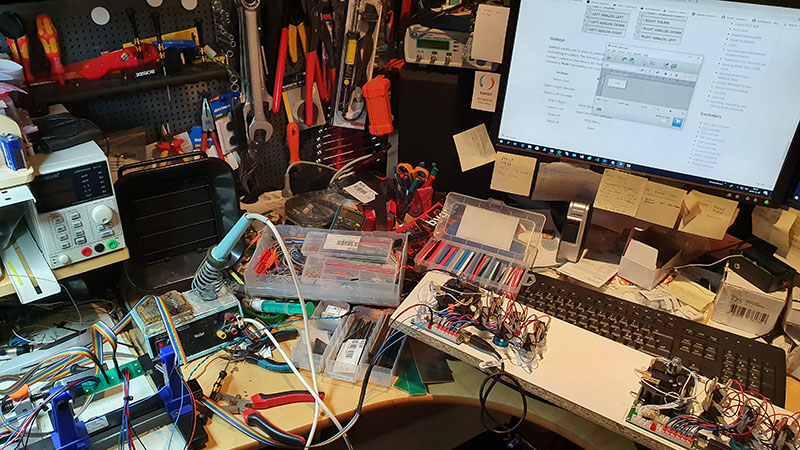
Work in progress. Det är bra att ha gott om både tid och plats, en juste lödkolv och riktiga verktyg när arkadspelet skall tillverkas.
De flesta ritningar jag hittat har ett fyrkantigt kabinett och lite vassa kanter. Jag ville ha en rundare modell och krånglade till det lite med ett vinklat kabinett. Måtten är ca BxHxD 734 mm fram och 522 bak x 702 x 495 mm. Bottenplattan är vinklad 12,5 grader inåt. Kontrollpanelen likaså, 12,5 grader vinklad uppåt, skärmen 12,5 grader vinklad bakåt och ovandelen 90 grader ut från skärm. Infällda 2-vägs högtalare ovanför skärm och frästa spår för bakgrundsbelyst display.
Jag började med att skissa upp måtten på en 16 mm MDF-skiva. När jag var nöjd skruvade jag ihop den med en annan skiva och sågade ut så jag fick 2 lika dana sidor. Finlirade till kanterna med en planslip och rundade med en egentillverkad rundslip.
Jag letade bland gömmorna och hittade ett gammalt 2+1 datorhögtalarsystem. Fördelen med ett sådant här system är att där är allt inbyggt vad gäller förstärkare, linjeingång och volymkontroll. Systemet hade en hyffsad bas och ganska mycket diskant men inget vidare mellanregister. Bytte ut topparna mot ett par 2-vägs 4×6″-element från HiFi-kit till en vettig peng och fick en betydligt trevligare ljudbild.
Eftersom plattan med högtalarna behövde fästas ihop med kabinettet valde jag att måla sidorna och bottenplattan för att kanterna skulle vara klara samt minska risken få färg på högtalartyget.
Funderade på hur jag skulle tillverka den bakgrundsbelysta displayen i toppen. Testade att matta ner en bit plexiglas med ett sandpapper för att se hur ljuset blir med den framför och det fungerade jättebra. Är en hejare i PowerPoint så varför inte göra det grafiska där!
Här kan du ladda ner Byggoteknik Arcade Marque-mallen i PowerPoint 🙂
Jag hade en hel del bekymmer med kontrollerkorten innan jag fick ordning på styrningen. Det visade sig vara fel på 2 av 4 kort samt att viss konfigurering behövdes för att få navigering och knappar att mappa mot RetroPi och Emulation Station. Sammanfattningsvis hade jag stor nytta av följande kommandon:
Konfiguration av kontroller:
https://github.com/RetroPie/RetroPie-Setup/wiki/RetroArch-Configuration
För att ta bort konfigurationen i Emulation Station och få igång guiden igen, kör följande:
rm /home/pi/.emulationstation/es_input.cfg
Testa att kontrollerkortet får signal från knappar och joystick:
jstest /dev/input/js0
där js0 är det första kontrollerkortet och js1 är det andra.
lsusb listar USB-devices
sudo lsusb -D /dev/bus/usb/001/006 001 = BUS 006 = device
kolla iProduct
ls
cd RetroPi-Setup/
ls
sudo ./retropie_setup.sh script
3 SETUP
317 Register RetroArch controller
cd /opt/retropie/emulators/retroarch/configs Kanske RetroArch
ls
ls -lah visar datum
sudo nano NAMN
hotkeys
input_enable_hotkey_btn = ”NUMMER” Bara Player 1 kan ha en hotkey
input_exit_emulator_btn = ”NUMMER”
cd tilde
/opt/retropie/configs/all/retroarch.cfg
change
video_font_size = 16
input_autodetect_enable = true
copy input configs to 2!
kontrollera att kontrollerkortet fått en autoconfigfil.
Plug a keyboard into your Pi and hit F4. You should be presented with a command line. Type in
Hit enter followed by
emulationstation
The file ~/.emulationstation/es_input.cfg should contain
Then put the following lines at the end of the file ~/RetroPie/configs/all/retroarch.cfg
Code: Select all
#### DualShock 3
input_player1_joypad_index = ”0”
input_player1_a_btn = ”13”
input_player1_b_btn = ”14”
input_player1_x_btn = ”12”
input_player1_y_btn = ”15”
input_player1_l_btn = ”10”
input_player1_r_btn = ”11”
input_player1_l2_btn = ”8”
input_player1_r2_btn = ”9”
input_player1_l3_btn = ”1”
input_player1_r3_btn = ”2”
input_player1_start_btn = ”3”
input_player1_select_btn = ”0”
input_player1_left_btn = ”7”
input_player1_up_btn = ”4”
input_player1_right_btn = ”5”
input_player1_down_btn = ”6”
input_player1_l_x_plus_axis = ”+0”
input_player1_l_y_plus_axis = ”+1”
input_player1_l_x_minus_axis = ”-0”
input_player1_l_y_minus_axis = ”-1”
input_player1_r_x_plus_axis = ”+2”
input_player1_r_y_plus_axis = ”+3”
input_player1_r_x_minus_axis = ”-2”
input_player1_r_x_minus_axis = ”-3”
input_exit_emulator_btn = ”16”
This will configure the buttons on all emulators and make the PS button exit the emulator to the EmulationStation screen.
Den högra knappen kopplade jag direkt till Raspberryns GPIO-pinne 2 och 4 och körde ett script jag hittade på denna sida som när man håller inne knappen 6 sekunder stängs Raspberry av på ett säkert sätt.
Orkar du inte bygga ett själv, kontakta mig för offert. Prisidé enligt nedan. Spelen ingår ej men väl en instruktion hur man lägger in dem.
Riktigt nice, om spelet kan bli vägguppgängt blir det en fin möbel också.
Bara att skruva upp ett par konsoller! Eller så gör man ett underrede i samma stil så blir den fristående.
En väldigt bra och detaljerad beskrivning mycket bra å välgjord insats snyggt. 😉